إدراج صورة
جاهزين يلا نبتدى
قد تريد أحيانًا تضمين صور لمديري الشركة لديك، أو تريد استخدام قطعة من قصاصة فنية لإبراز محتوى الشريحة. كما ترى في المقطع السابق، يمكنك إدراج الصورة من الشريحة مباشرًة، من داخل العنصر النائب للمحتوى. ويظهر لك الرسم التوضيحي الموجود على اليمين طريقة القيام بذلك.

لإدراج صورة خاصة بك، انقر فوق الرمز
إدراج صورة من ملف.

لإدراج جزءاً من قصاصة فنية، انقر فوق الرمز
قصاصة فنية.

سيتم وضع الصورة داخل حد العنصر النائب.

بمجرد إدراج الصورة، ماذا يحدث إذا كنت تريد تغيير حجم الصورة أو إعطائها تأثيرات خاصة؟ أولاً حدد الصورة على الشريحة.

تظهر
أدوات الصورة على "الشريط". انقر فوق علامة التبويب
تنسيق واستخدم الأزرار والخيارات هناك للعمل مع الصورة. يمكنك جعلها مربعة أو منحنية الحواف، وتطبيق ظل أو توهج عليها، وإضافة حد ملون إليها، واقتصاصها أو تغيير حجمها وهكذا.
يعتبر إدراج صورة من الشريحة نفسها أمرًا سهلاً. فهو أسلوب جيد بشكل خاص إذا كان لديك أكثر من عنصر نائب واحد على الشريحة، ذلك لأنك عندما تدرج الصورة باستخدام رموز الشريحة، تظهر الصورة في نفس العنصر النائب.
(إذا كنت تريد إدراج صورة باستخدام رموز الشرائح لكن ليس لديك نوع العنصر النائب الصحيح، من السهل تغيير التخطيط. وستشاهد كيفية ذلك في جلسة التدريب العملي.)
لا تنس علامة التبويب إدراج يمكنك استخدام علامة التبويب
إدراج لإدراج صورة، أيضاً — بالإضافة إلى العديد من عناصر الشريحة الأخرى. الاختلاف الوحيد في استخدام هذا الأسلوب هو أنه في بعض الأحيان لا يعرف PowerPoint العنصر النائب الذي تريد إدراج الصورة فيه.

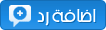
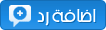

 لإدراج صورة خاصة بك، انقر فوق الرمز إدراج صورة من ملف.
لإدراج صورة خاصة بك، انقر فوق الرمز إدراج صورة من ملف. لإدراج جزءاً من قصاصة فنية، انقر فوق الرمز قصاصة فنية.
لإدراج جزءاً من قصاصة فنية، انقر فوق الرمز قصاصة فنية. سيتم وضع الصورة داخل حد العنصر النائب.
سيتم وضع الصورة داخل حد العنصر النائب. بمجرد إدراج الصورة، ماذا يحدث إذا كنت تريد تغيير حجم الصورة أو إعطائها تأثيرات خاصة؟ أولاً حدد الصورة على الشريحة.
بمجرد إدراج الصورة، ماذا يحدث إذا كنت تريد تغيير حجم الصورة أو إعطائها تأثيرات خاصة؟ أولاً حدد الصورة على الشريحة. تظهر أدوات الصورة على "الشريط". انقر فوق علامة التبويب تنسيق واستخدم الأزرار والخيارات هناك للعمل مع الصورة. يمكنك جعلها مربعة أو منحنية الحواف، وتطبيق ظل أو توهج عليها، وإضافة حد ملون إليها، واقتصاصها أو تغيير حجمها وهكذا.
تظهر أدوات الصورة على "الشريط". انقر فوق علامة التبويب تنسيق واستخدم الأزرار والخيارات هناك للعمل مع الصورة. يمكنك جعلها مربعة أو منحنية الحواف، وتطبيق ظل أو توهج عليها، وإضافة حد ملون إليها، واقتصاصها أو تغيير حجمها وهكذا.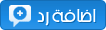
 المواضيع المتشابهه
المواضيع المتشابهه